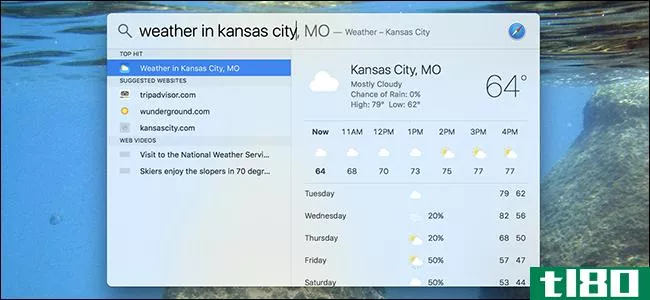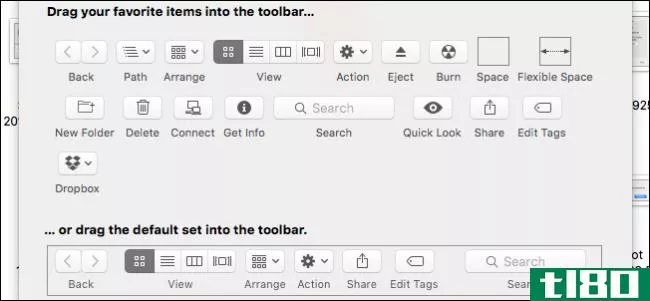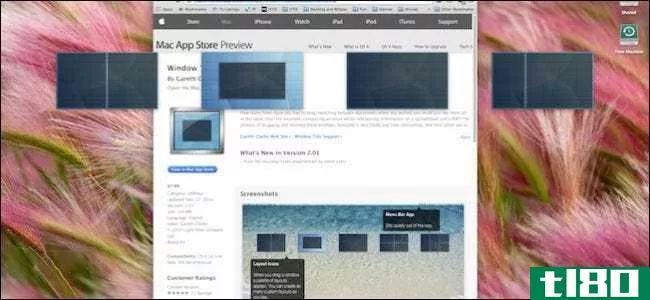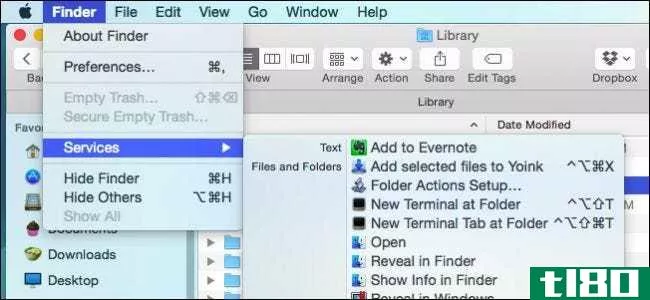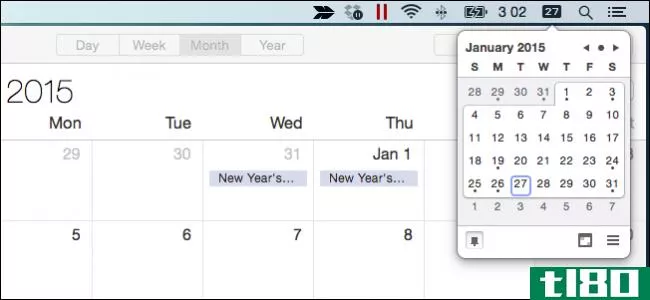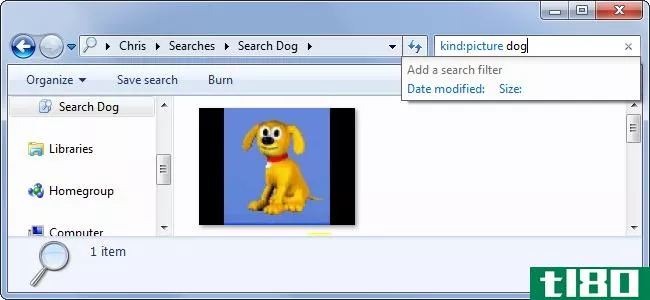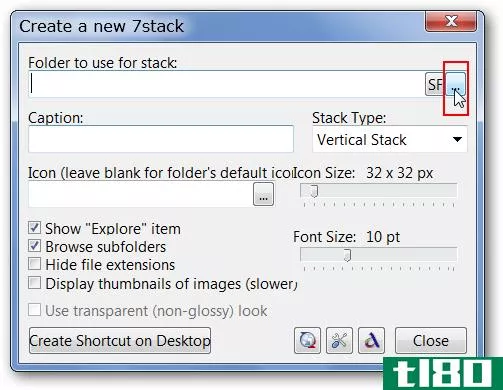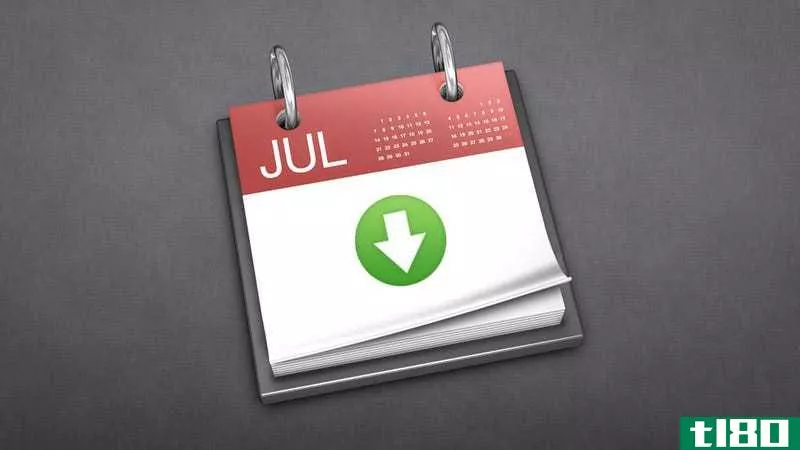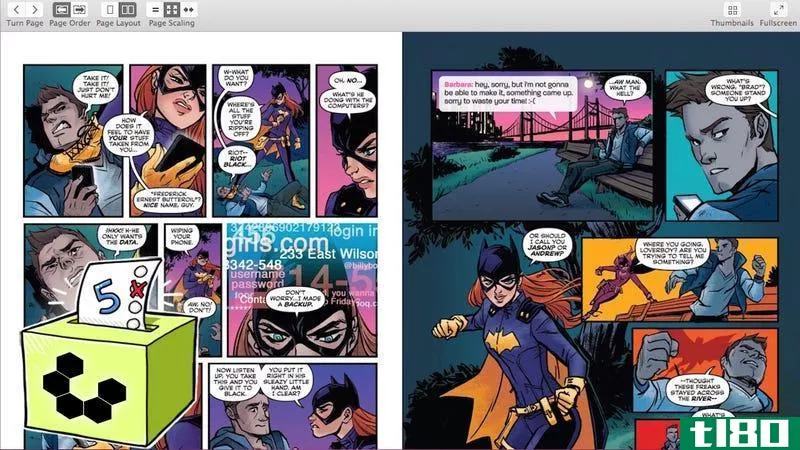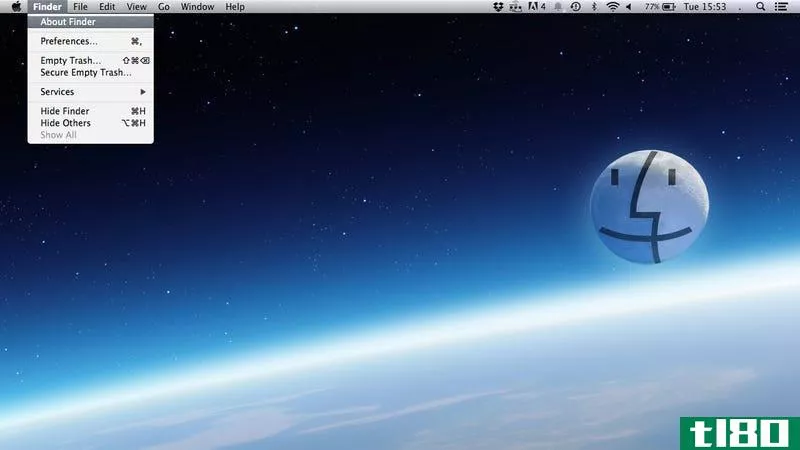如何将OSX的“快速查看”功能添加到windows
Windows用户可能不太想要,但是当谈到OSX时,仍然有一些项目可能会放在他们的功能愿望列表上。其中包括通过按空格键“快速查看”图像、PDF和其他文档的功能。
OSX的快速查看功能是平滑和无缝的。你所要做的就是点击一些东西,例如一个图像,然后按空格键,你会得到一个简单的窗口,显示一个全尺寸的预览,而实际上不需要打开一个应用程序来查看它。这是一个未被注意到的特性,在你发现自己在使用Windows之前通常被认为是理所当然的,而Windows却没有。
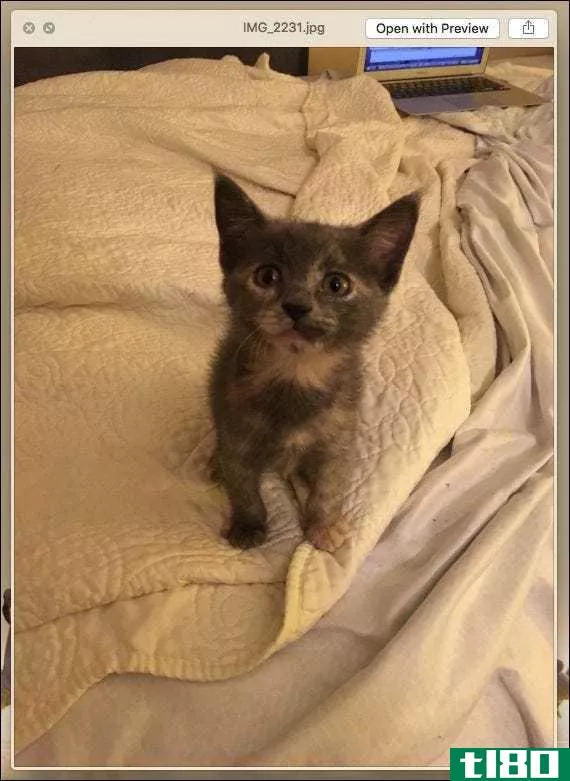
但是,您可以使用一个名为Seer的小型免费应用程序向Windows安装中添加类似于quick look的功能。Seer可以从Sourceforge下载,并声称它“更强大、更快”
至少,你需要运行windowsvista,所以如果你还坚持使用XP,那你就走运了。
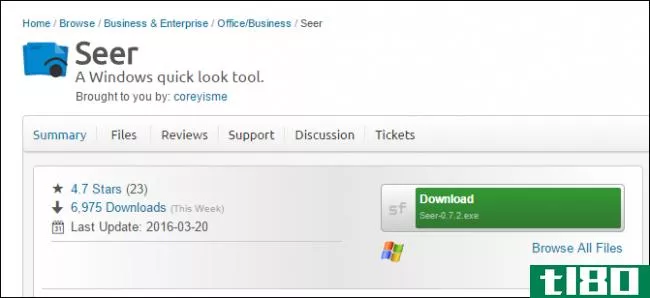
一旦Seer安装并启动,它将作为一个蓝色小图标驻留在系统托盘中。
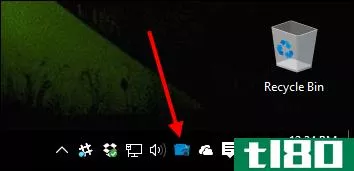
Seer的工作原理与osx的工作原理非常相似。每当您想快速查看图像、文本文件、PDF、媒体文件或其支持的任何其他文件类型时,只需选择图像并按空格键即可。在下面的示例中,我们正在查看一个必须在默认查看器中打开的图像。要关闭Seer,请再次按空格键,或用“X”将其关闭。
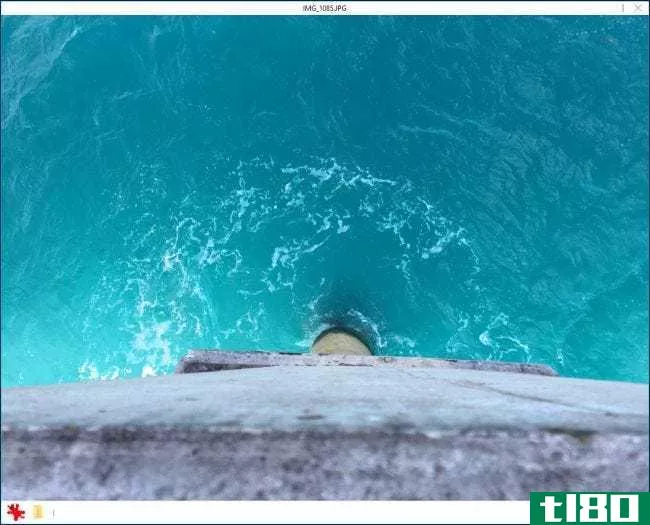
Seer增加了一些osx版本没有的特性。除了可以在默认应用程序中打开文件外,还可以单击“在资源管理器中显示”按钮打开文件所在的位置。
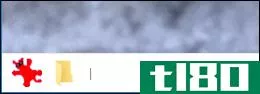
此外,还有一些控件可用于放大和缩小项目,以及向左或向右旋转项目。
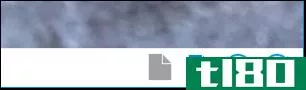
单击右上角的“i”可以快速查看文件的信息,如名称、大小、创建日期等。
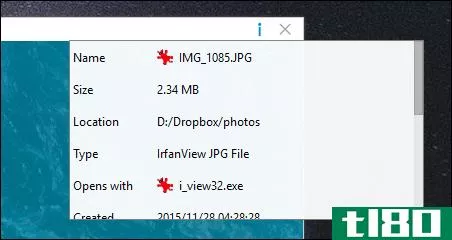
右击托盘图标打开设置。
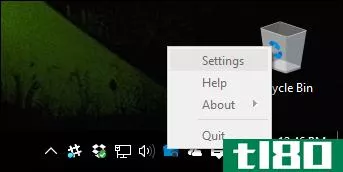
对于这样一个简单的应用程序,设置非常广泛。您可能需要考虑的一个选项是在Windows启动时运行Seer,默认情况下没有启用Seer。既然这是你一直想要的功能,那就去检查一下这个吧。
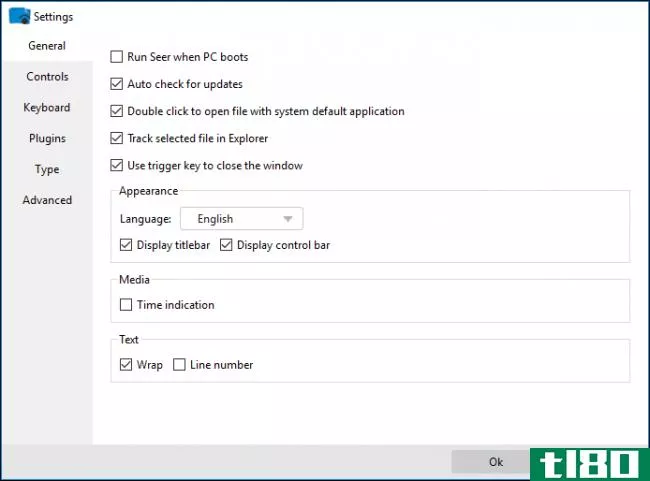
您可能需要仔细考虑的另一部分设置是键盘快捷键。你可以根据自己的喜好定制。除了触发器之外,您还可以使用许多其他快捷方式,包括文件夹、图像和媒体控件。
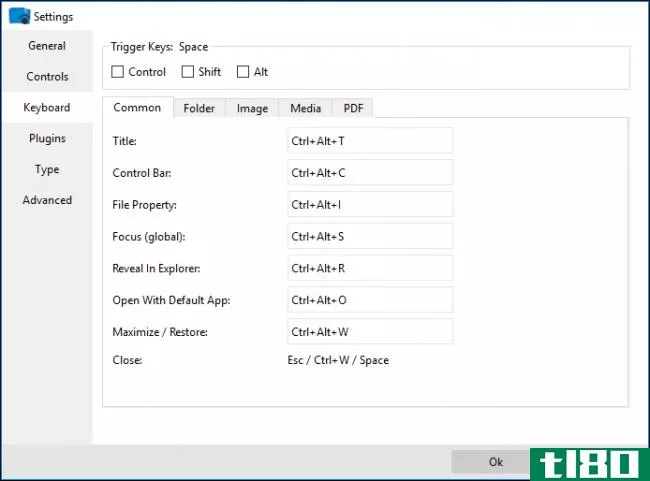
Seer还允许您安装插件。如果您想查看Seer在默认情况下不支持的文件,尤其是Word文档、Excel电子表格和PowerPoint演示文稿等microsoftoffice文件,这一点特别有用。
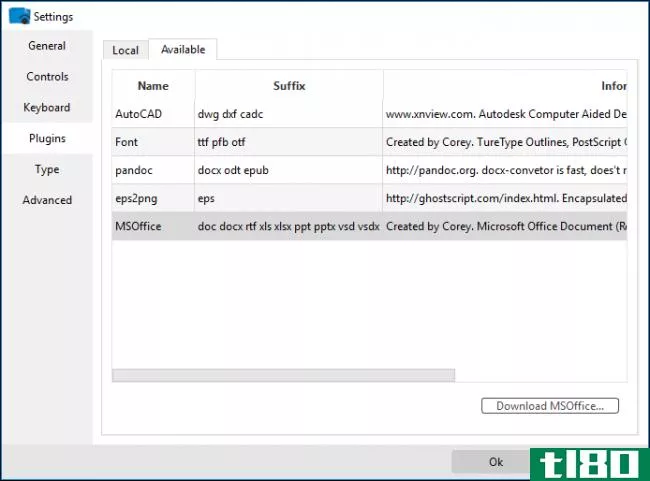
要了解Seer支持的文件类型,请单击“类型”设置。注意,如果要添加或删除任何文本文件类型,可以这样做。其他文件类型(如图片、媒体和压缩文件)无法配置,但如果看不到支持的内容,则始终可以检查插件。
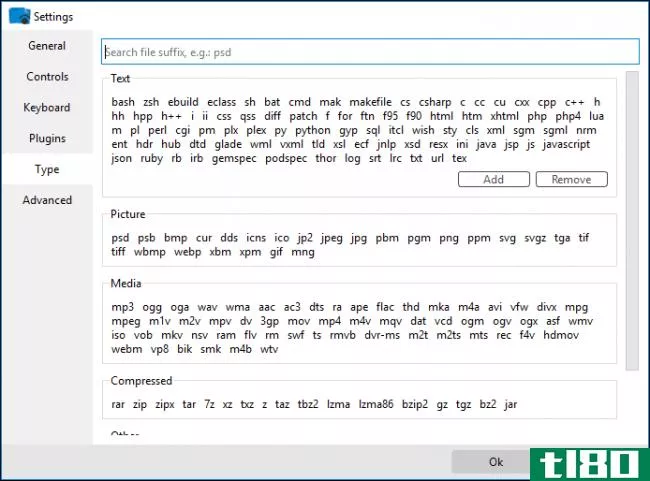
虽然Seer实际上比osx的快速查看功能要快是有争议的,但毫无疑问它的功能要强大得多。选择的数量之多让Mac版本相形见绌,而且它很可能很快成为你一直使用的不可或缺的附加组件,或者直到微软最终明智地将其添加到即将推出的Windows10版本中。
所以,如果你一直想在你的电脑上快速查看功能,或是刚刚发现的潜力,一定要看看Seer了。
- 发表于 2021-04-09 18:30
- 阅读 ( 79 )
- 分类:互联网
你可能感兴趣的文章
如何像冠军一样使用macos的聚光灯
...必要的,但有时是好的。 使用自然语言搜索文件 相关:如何在OSX的聚光灯下使用自然语言搜索 Spotlight对于简单的搜索来说已经足够有用了,但是您可以通过使用自然语言来进行更深入的搜索。这是什么意思?您可以输入出人意...
- 发布于 2021-04-08 00:44
- 阅读 ( 152 )
如何让macos finder不那么糟糕
...可以在Finder中按Command+T立即打开一个新选项卡。 相关:如何添加标签到几乎任何应用程序在macOS Sierra 您可以轻松地将文件从一个选项卡拖到另一个选项卡,如果您喜欢单独的实例,还可以将选项卡“拉”走。我们已经向您展示...
- 发布于 2021-04-08 02:13
- 阅读 ( 144 )
如何在osx中自定义finder工具栏
...,因此您应该确保它尽可能地符合您的工作流程。下面是如何使用所需的所有按钮自定义Finder的工具栏。 一开始查找程序可能有点混乱,特别是对于那些从基于Windows的机器切换过来的人。它类似于文件资源管理器,但也有很大...
- 发布于 2021-04-10 00:20
- 阅读 ( 153 )
如何使用OSX新的拆分窗口视图
MacOSX10.11,ElCapitan推出了一系列新功能,其中最主要的是分视图windows管理。是的,没错,OSX终于给了你在屏幕上均匀分割窗口的能力,就像Windows一样。 我们并不是在抱怨,管理windows之类的窗口的能力,即使没有那么强大,也...
- 发布于 2021-04-10 04:43
- 阅读 ( 86 )
如何立即在os x上获取windows样式窗口快照
...个选项卡用于创建和排序布局。看一看我们在首选项中是如何设置的,然后在下一个屏幕截图中,看一下当我们激活覆盖时它是什么样子的。 您的覆盖将显示为在首选项中按顺序排列的布局,因此,请确保如果您想要一些可以...
- 发布于 2021-04-10 11:19
- 阅读 ( 164 )
如何在当前OSX finder位置打开终端
你是否曾经在OSX的Finder中工作过,并想在那个确切的位置打开终端?有一个简单的方法,然后还有一个更简单的方法。 Windows用户使用这种功能已经有相当一段时间了。在任何文件资源管理器窗口中,您只需单击“文件”菜单,...
- 发布于 2021-04-10 23:53
- 阅读 ( 150 )
如何自定义OSX键盘和添加快捷键
...词典,并启用或禁用智能引号和破折号。对于任何想知道如何调整OSX的文本校正功能的人来说,这就是它。 最后,还有输入源,您可以在其中添加其他键盘语言和布局。在屏幕截图中,我们看到了当我们选择德沃夏克布局时的...
- 发布于 2021-04-11 00:16
- 阅读 ( 161 )
如何在OSX中获得类似windows的弹出式日历
我们非常喜欢苹果的OSX,但它也有一些不足之处,甚至令人惊讶地落后于Windows。 其中一个功能是能够快速单击系统托盘中的日期/时间以查看一个小的弹出日历。这比打开一个全尺寸的日历,然后再次单击关闭它要好。只需单...
- 发布于 2021-04-11 01:02
- 阅读 ( 102 )
如何在OSX中使用家长控制来保护您的孩子
...,即使是OSX中的基本家长控制也应该足够了。 讨论父母如何控制极客并不是什么新鲜事。我们已经介绍了Windows7中的本机控件以及Windows8.1附带的完整家庭安全软件包。我们向您展示了如何利用无线路由器中的功能实现最基本的...
- 发布于 2021-04-11 01:12
- 阅读 ( 148 )
如何使用windows的高级搜索功能:你需要知道的一切
...。这些过滤器允许您缩小搜索结果的范围。 相关:学习如何使用Windows7的高级搜索操作符 如果你是一个极客,你可以使用Windows的高级查询语法从任何地方执行高级搜索,包括开始菜单或开始屏幕。想搜索“windows”,但只调出...
- 发布于 2021-04-11 15:36
- 阅读 ( 142 )